2024-07-12
한어Русский языкEnglishFrançaisIndonesianSanskrit日本語DeutschPortuguêsΕλληνικάespañolItalianoSuomalainenLatina
Als ich kürzlich an einem Projekt arbeitete, stieß ich auf die Notwendigkeit, UnityWebGL in eine Webseite einzubetten, und UnityWebGL musste reagieren, wenn auf der Webseite auf eine Schaltfläche geklickt wurde.Überspringen Sie den neuen Projektteil direkt
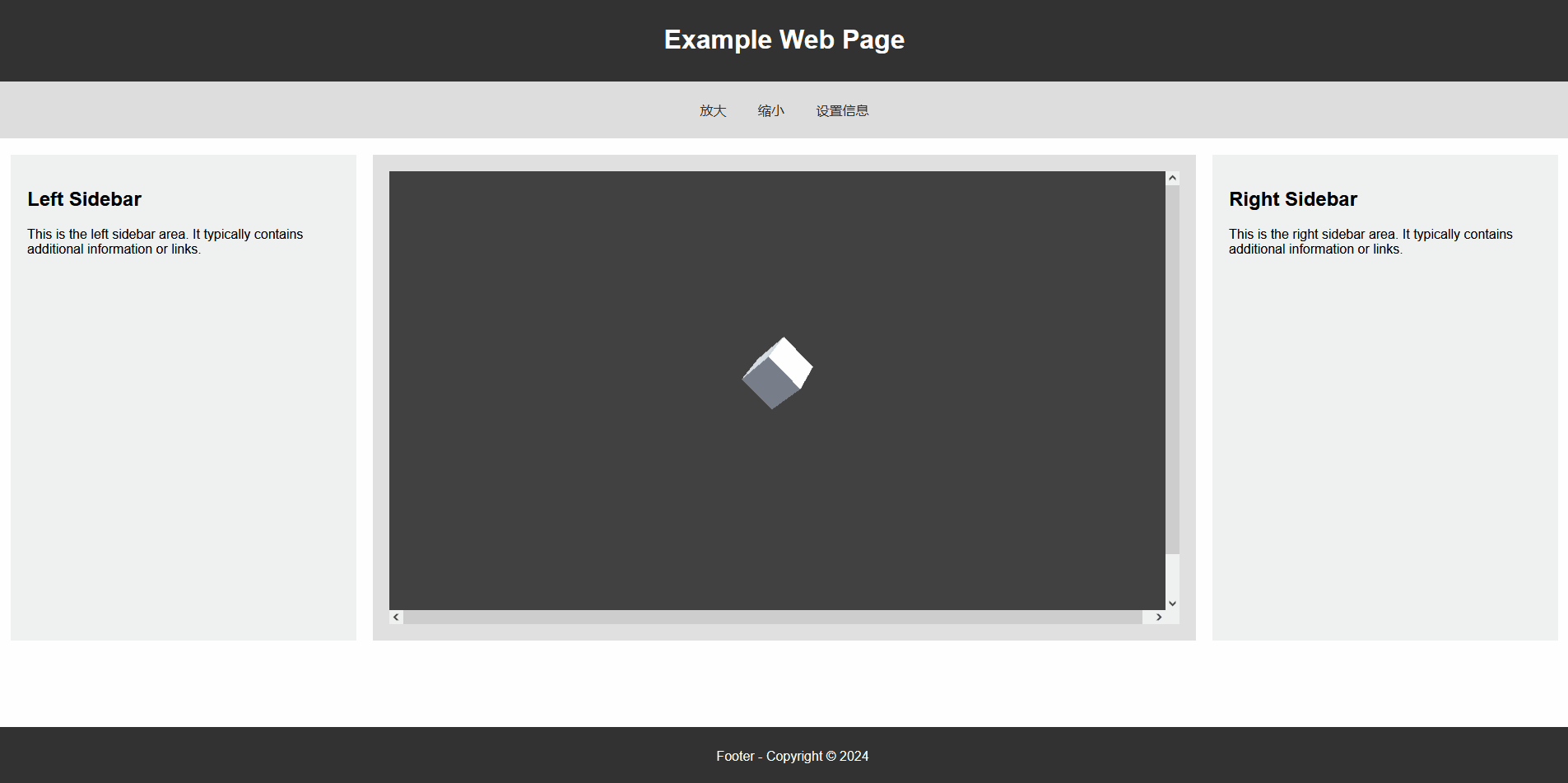

Data Caching UndDecompression Fallback Der Link unten ist die offizielle Erklärung.Data Caching Vereinfacht ausgedrückt werden die Daten lokal zwischengespeichert und beim nächsten Öffnen können Sie das Spiel direkt betreten, ohne es herunterzuladen.Decompression Fallback Wenn GZ-Dateien nicht analysiert werden können, Webserver-Konfigurationsfehler usw. vorliegen, müssen Sie diese Option aktivieren.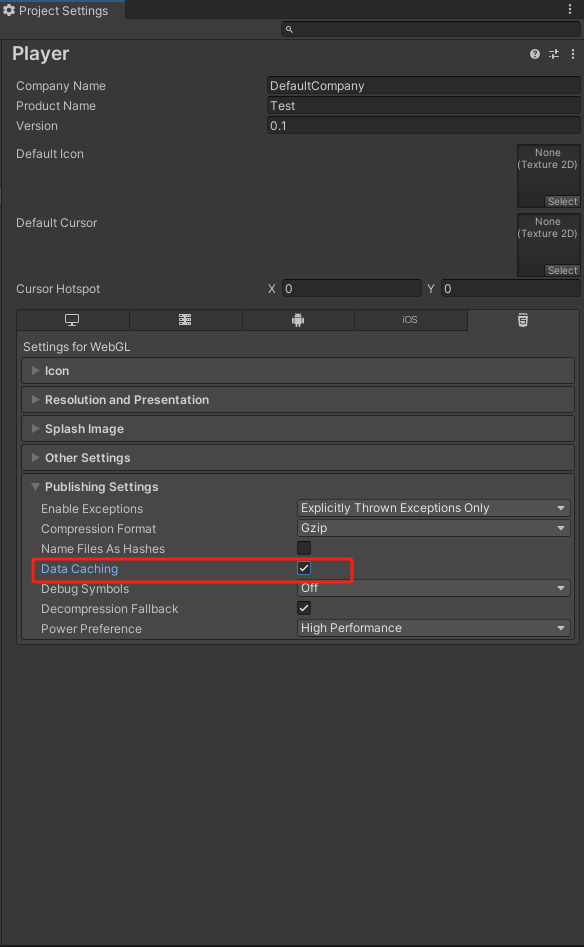
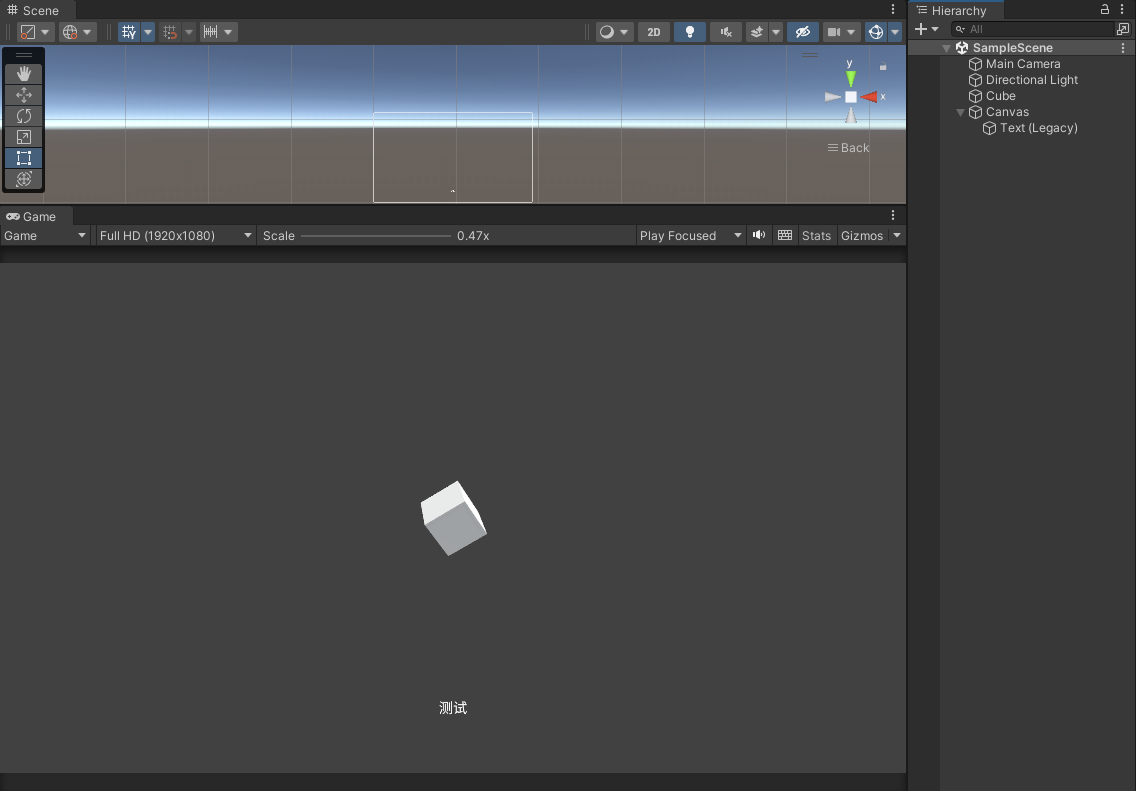
Hinweis: Die Methode muss öffentlich sein, andernfalls ist sie nicht zugänglich
using System;
using System.Text;
using UnityEngine;
using UnityEngine.UI;
public class CubeRotate : MonoBehaviour
{
public Text tx;
void Update()
{
transform.Rotate(Vector3.up * Time.deltaTime * 30, Space.World);
}
public void SetTextInfo(string info)
{ byte[] bytes = Convert.FromBase64String(info);
var decodedMessage = Encoding.UTF8.GetString(bytes);
Debug.Log($"收到消息:{info}----{decodedMessage}");
tx.text = decodedMessage;
}
public void AddScale()
{
transform.localScale += Vector3.one * 0.1f;
}
public void SubtractScale()
{
transform.localScale -= Vector3.one * 0.1f;
}
}
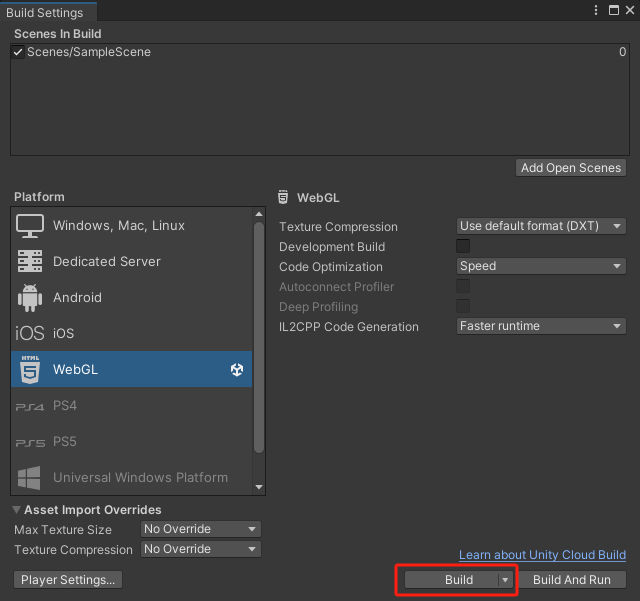
Wenn Sie die gepackten Dateien lokal durchsuchen möchten, müssen Sie sie herunterladen.
Firefox浏览器Für das Herunterladen sind einige spezifische Konfigurationsparameter erforderlich.Webgl in Firefox öffnen_Webgl im Firefox-CSDN-Blog öffnen
Da einige Freunde möglicherweise nicht wissen, wie man Webseiten schreibt, stellt der Autor eine einfache Webseitenvorlage zur Verfügung, die jeder testen kann.
Gebrauchsanweisung: Erstellen Sie eine neue Textdatei, fügen Sie den folgenden Code ein, speichern Sie ihn und ändern Sie das Dateisuffix in
.html
<!DOCTYPE html>
<html lang="en">
<head>
<meta charset="UTF-8" />
<meta name="viewport" content="width=device-width, initial-scale=1.0" />
<title>Simple Web Page</title>
<style>
body {
margin: 0;
padding: 0;
font-family: Arial, sans-serif;
}
.header {
background-color: #333;
color: white;
padding: 10px;
text-align: center;
}
.nav {
background-color: #ddd;
padding: 10px;
text-align: center;
}
.nav-button {
background-color: #ddd;
border: none;
color: #333;
padding: 10px 15px;
text-align: center;
text-decoration: none;
display: inline-block;
font-size: 16px;
margin: 4px 2px;
cursor: pointer;
border-radius: 4px; /* 圆角边框 */
}
.nav-button:hover {
background-color: #ccc;
}
.nav a {
color: #333;
text-decoration: none;
margin-right: 10px;
}
.container {
display: flex;
justify-content: space-between;
padding: 20px;
}
.sidebar,
.main {
padding: 20px;
height: 550px;
overflow: hidden;
}
.sidebar {
background-color: #f0f0f0;
flex: 0 0 380px; /* Fixed width for sidebar */
}
.main {
background-color: #e0e0e0;
flex: 0 0 960px; /* Fixed width for main content */
}
.sidebar-left {
margin-right: 20px; /* Adjust the margin for the left sidebar */
}
.sidebar-right {
margin-left: 20px; /* Adjust the margin for the right sidebar */
}
.footer {
background-color: #333;
color: white;
text-align: center;
padding: 10px;
position: fixed;
bottom: 0;
width: 100%;
}
</style>
</head>
<body>
<div class="header">
<h1>My Simple Web Page</h1>
</div>
<div class="nav">
<button id="enlargeButton" class="nav-button">放大</button>
<button id="shrinkButton" class="nav-button">缩小</button>
<button id="infoButton" class="nav-button">设置信息</button>
</div>
<div class="container">
<div class="sidebar sidebar-left">
<h2>Left Sidebar</h2>
<p>
This is the left sidebar area. It typically contains additional
information or links.
</p>
</div>
<div class="main">
WebGL网页
</div>
<div class="sidebar sidebar-right">
<h2>Right Sidebar</h2>
<p>
This is the right sidebar area. It typically contains additional
information or links.
</p>
</div>
</div>
<div class="footer">
<p>Footer - Copyright © 2024</p>
</div>
</body>
<script>
// JS 代码
</script>
</html>
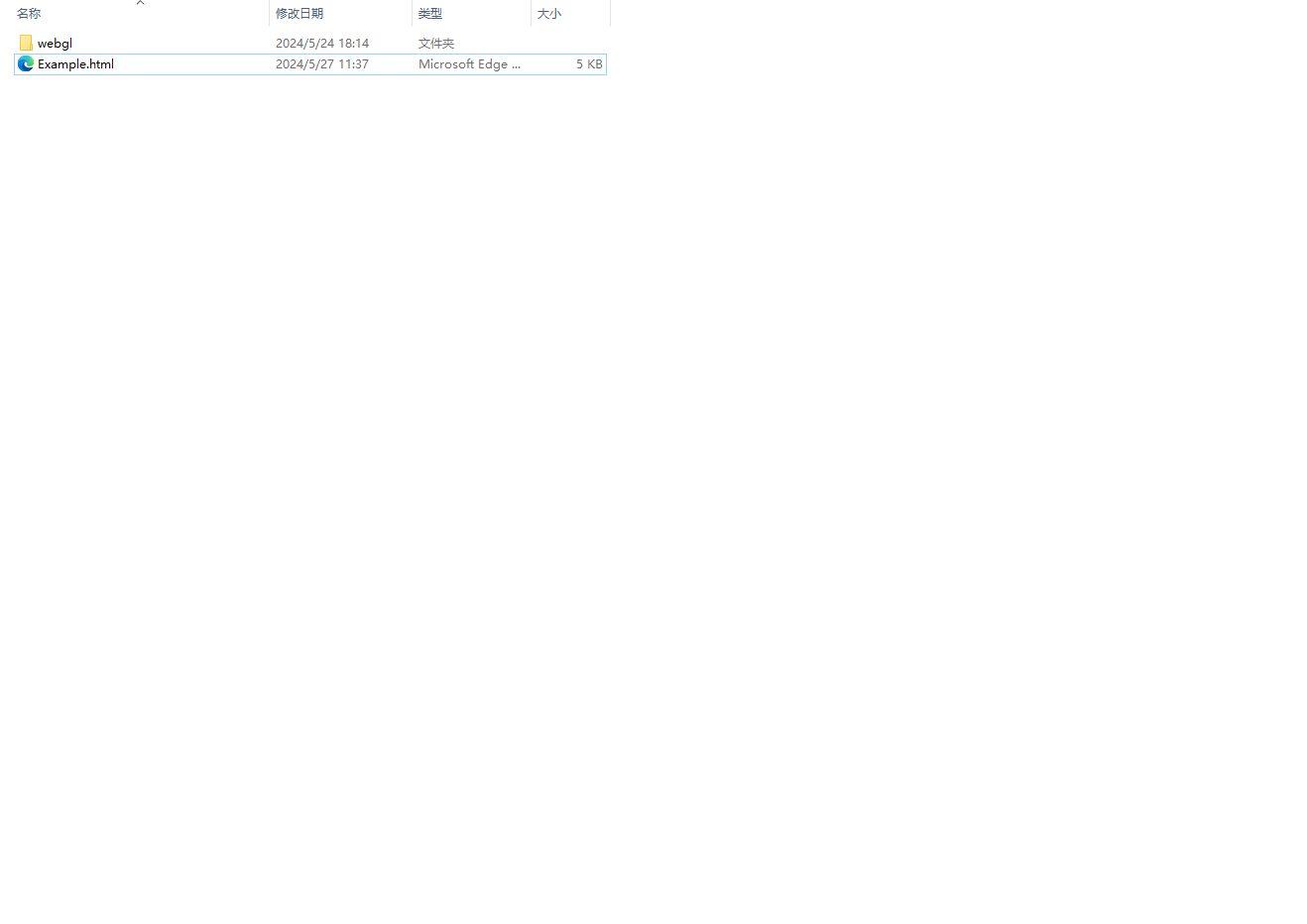
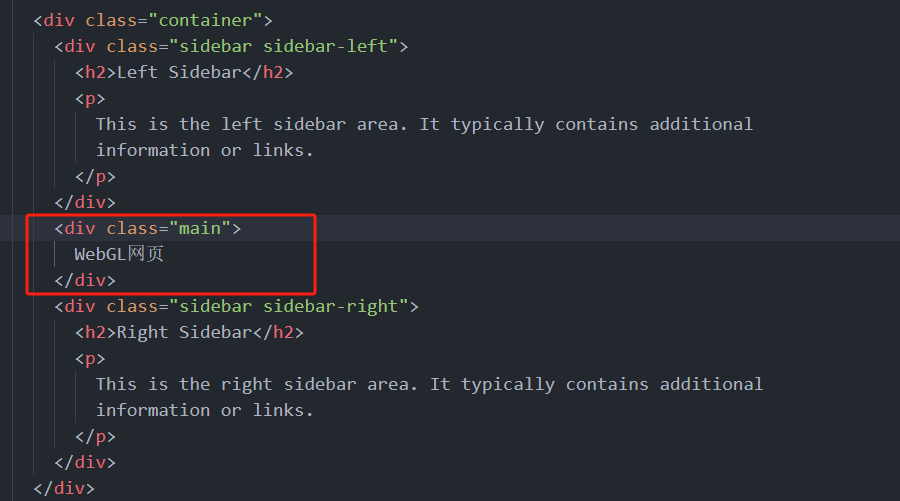
src Ändern Sie einfach den Link zur Serveradresse. (Informationen zu Iframe finden Sie unterHTML-Iframe (w3school.com.cn)) speichern und verwendenFirefox浏览器Öffnen Sie eine Webseite und Projekte, die auf dem Server bereitgestellt wurden, können mit jedem Browser geöffnet werden, der WebGL unterstützt.<iframe
id="webgl"
style="
position: relative;
width: 100%;
height: 100%;
border: medium none;
"
src="../UnWeb/webgl/index.html"
></iframe>
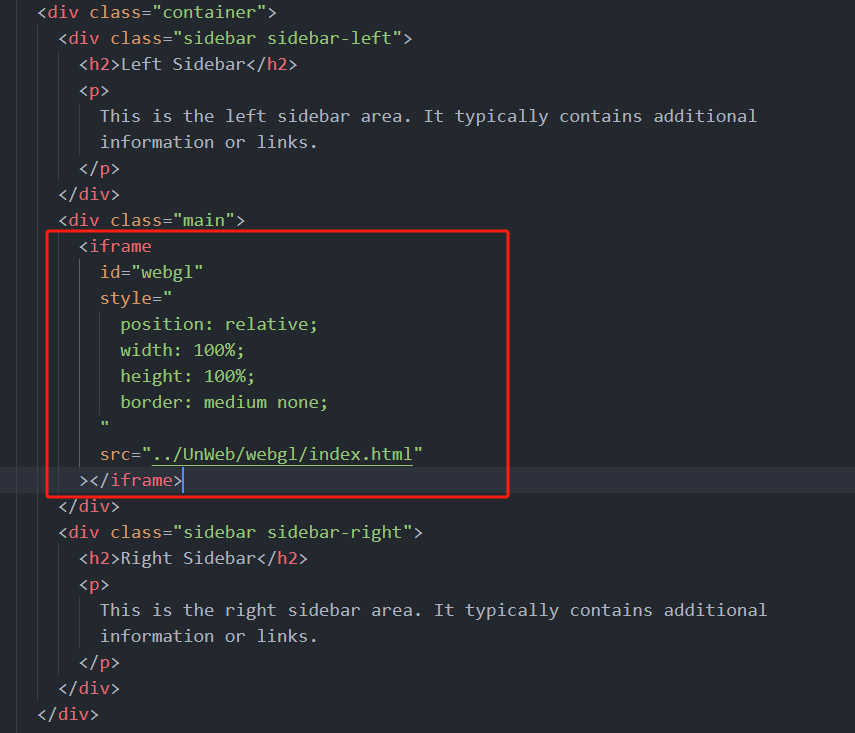
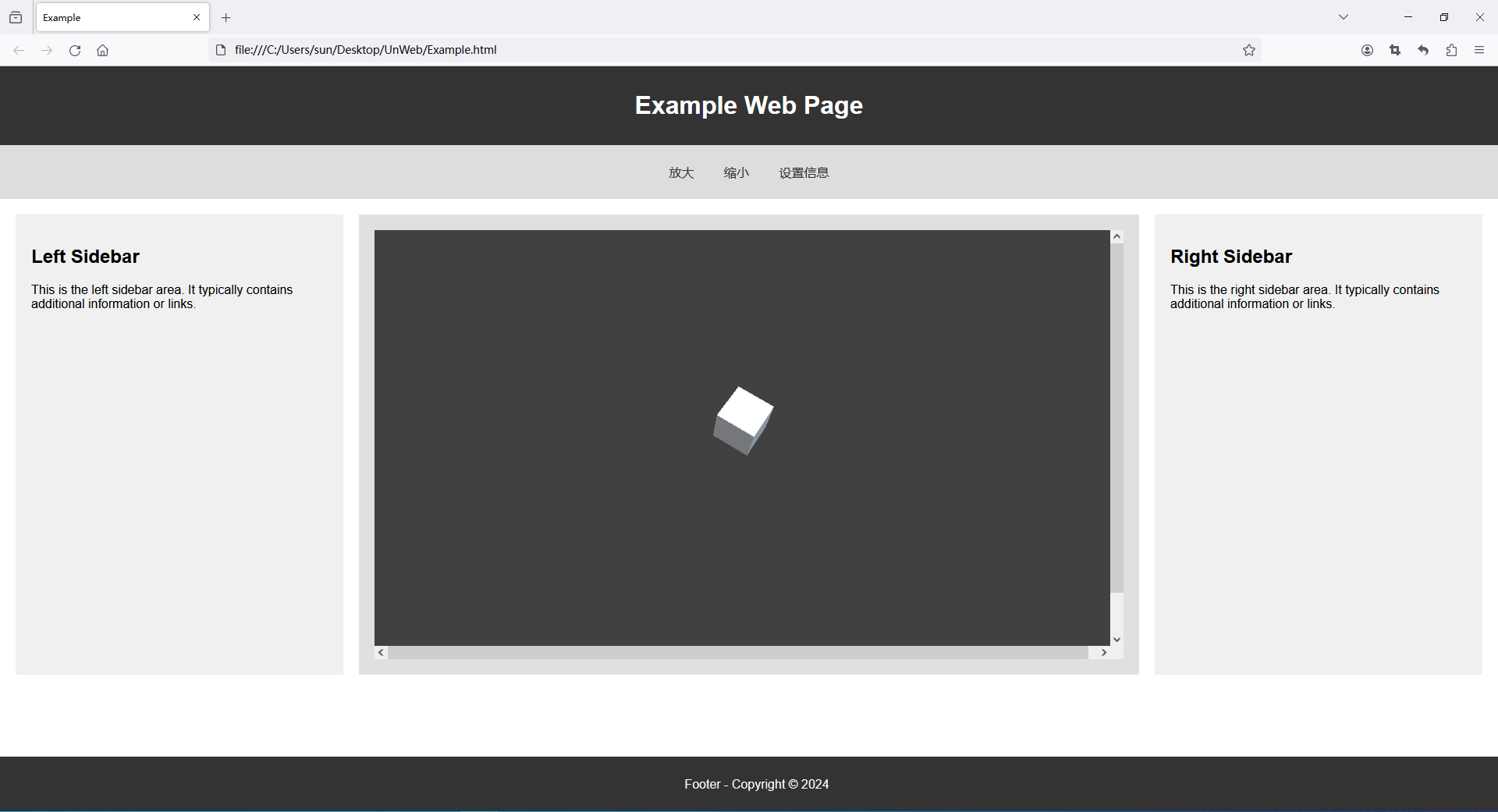

Beachten:
methodNameEr muss mit dem Methodennamen in Unity übereinstimmen, andernfalls wird die Methode nicht gefunden.
// 获取DOM中id为"webgl"的iframe元素
var unWebGL = document.getElementById("webgl");
// 获取放大按钮
var enlargeButton = document.getElementById("enlargeButton");
// 获取缩小按钮
var shrinkButton = document.getElementById("shrinkButton");
// 获取信息按钮
var infoButton = document.getElementById("infoButton");
/**
* Action函数用于向iframe内的WebGL应用发送指令。
* @param {string} methodName - 要调用的方法名
* @param {string} message - 要传递的消息(可选)
*/
function Action(methodName, message) {
// 获取嵌套的iframe元素
var iframeB = document.getElementById("webgl");
// 调用iframe内容窗口的ReceiveJSMethod方法,传递方法名和消息
iframeB.contentWindow.ReceiveJSMethod(methodName, message);
}
// 为放大按钮添加点击事件监听器
enlargeButton.addEventListener("click", function () {
// 当按钮被点击时,调用Action函数,通知WebGL应用增大缩放
Action("AddScale");
// 可以在这里执行其他操作
});
// 为缩小按钮添加点击事件监听器
shrinkButton.addEventListener("click", function () {
// 当按钮被点击时,调用Action函数,通知WebGL应用减小缩放
Action("SubtractScale");
});
// 为信息按钮添加点击事件监听器
infoButton.addEventListener("click", function () {
// 当按钮被点击时,调用Action函数,通知WebGL应用显示信息
Action("SetTextInfo", "这是一条测试消息");
});
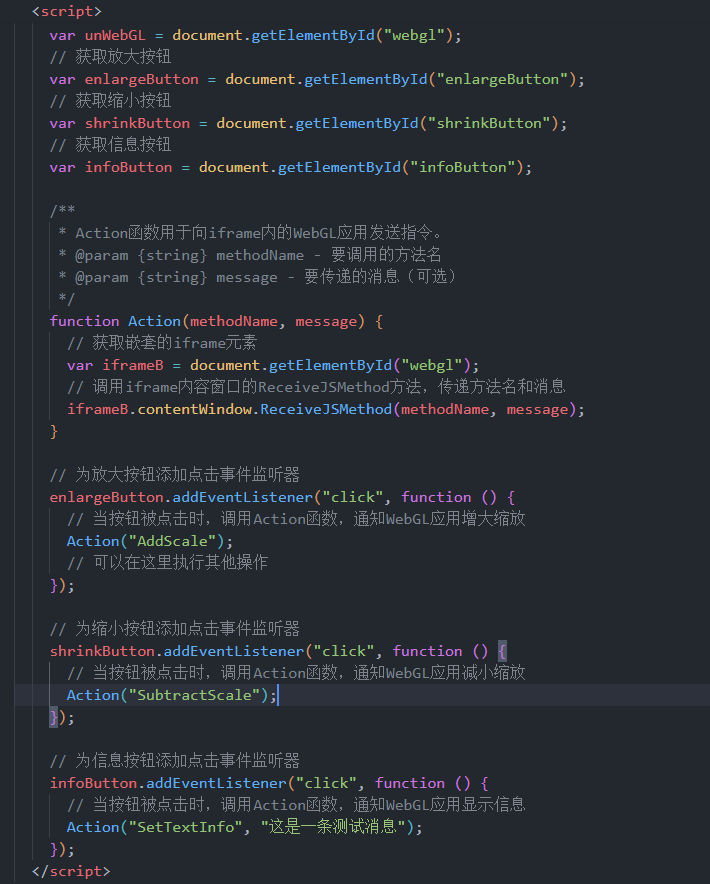

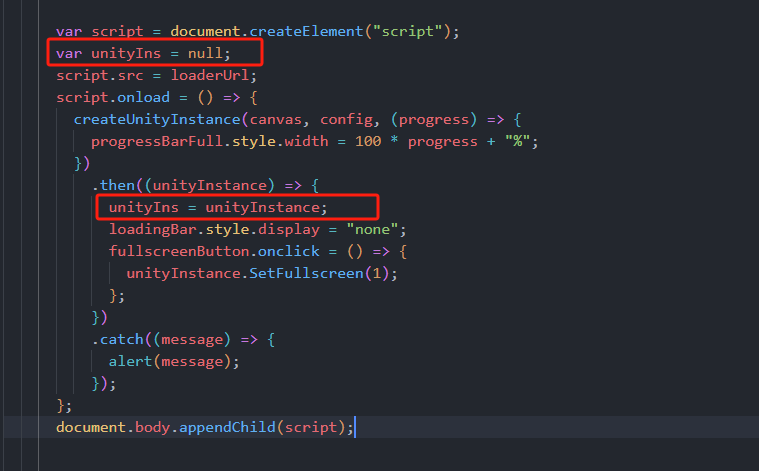
var unityIns = null;
script.src = loaderUrl;
script.onload = () => {
createUnityInstance(canvas, config, (progress) => {
progressBarFull.style.width = 100 * progress + "%";
})
.then((unityInstance) => {
unityIns = unityInstance;
loadingBar.style.display = "none";
fullscreenButton.onclick = () => {
unityInstance.SetFullscreen(1);
};
})
.catch((message) => {
alert(message);
});
};
SendMessageMethoden Damit können Sie aus JavaScript-Code bestimmte Methoden für Spielobjekte in Ihrer Unity-Szene aufrufen.Beachten:
SendMessageDie Methode hat drei Parameter:
Name des Zielobjekts: Dies ist der Name des Spielobjekts in der Szene. Die Methode, die Sie aufrufen möchten, ist für dieses Objekt definiert.
Methodenname: Dies ist der Name der Methode, die Sie aufrufen möchten. Es sollte eine öffentliche Methode im Skript für das Zielobjekt sein.
Parameter: Dies sind die Parameter, die Sie an die Methode übergeben möchten. In SendMessage von Unity kann dieser Parameter nur vom Typ String sein. Wenn Sie komplexere Daten übergeben müssen, müssen Sie möglicherweise andere Mechanismen verwenden.
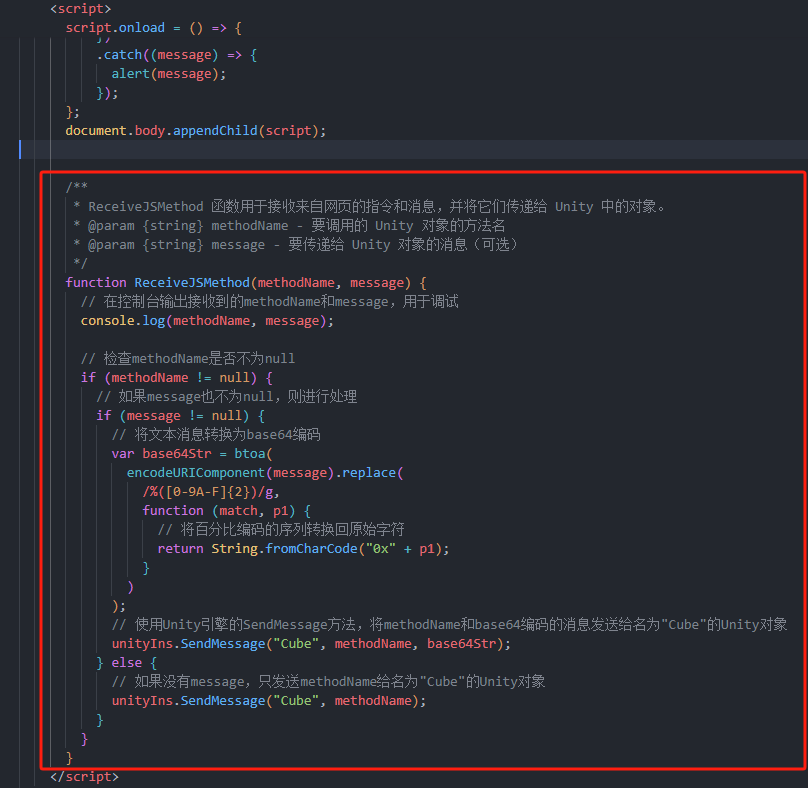
/**
* ReceiveJSMethod 函数用于接收来自网页的指令和消息,并将它们传递给 Unity 中的对象。
* @param {string} methodName - 要调用的 Unity 对象的方法名
* @param {string} message - 要传递给 Unity 对象的消息(可选)
*/
function ReceiveJSMethod(methodName, message) {
// 在控制台输出接收到的methodName和message,用于调试
console.log(methodName, message);
// 检查methodName是否不为null
if (methodName != null) {
// 如果message也不为null,则进行处理
if (message != null) {
// 将文本消息转换为base64编码
var base64Str = btoa(
encodeURIComponent(message).replace(
/%([0-9A-F]{2})/g,
function (match, p1) {
// 将百分比编码的序列转换回原始字符
return String.fromCharCode("0x" + p1);
}
)
);
// 使用Unity引擎的SendMessage方法,将methodName和base64编码的消息发送给名为"Cube"的Unity对象
unityIns.SendMessage("Cube", methodName, base64Str);
} else {
// 如果没有message,只发送methodName给名为"Cube"的Unity对象
unityIns.SendMessage("Cube", methodName);
}
}
}
Okay, das ist alles für heute~
Wenn es für Sie hilfreich ist, können Sie es liken, verfolgen und sammeln. Wenn Sie Fragen haben, sehen Sie sich im Kommentarbereich an
Es ist nicht einfach, originell zu sein. Bitte geben Sie die Quelle an. Vielen Dank an alle